 Про cue файл
Про cue файл
Эта статья будет актуальна для сборки, которая выложена по этой ссылке, но думаю, что логарифм действий на всех подобных проигрывателях будет приблизительно одинаков
- Что такое cue файл и для чего он нужен?
Обычно музыкальные альбомы оформлены в потрековом виде, но бывают альбомы и в виде файла образа (image) с отдельным cue файлом
cue файл это текстовый файл, который определяет последовательность записанных треков
Поэтому в папке где находится файл образ всегда лежит и cue файл и понятно, что он нам нужен для того чтобы видеть в плейлисте содержание альбома потреково, а не одним файлом
Еще нужно знать, что последнее время появляется все больше и больше альбомов, в которых в файлы образы уже будут вшиты cue файлы
- Как в плейлист добавить файл образ или cue файл?
Стандартный путь
Файл -> Добавить файлы…
Если в папке с образом вы не нашли cue файл тогда нужно будет добавлять в плейлист не cue файл, а сам файл образ, возможно, мы имеем дело с вшитым cue файлом
В сборке проигрывателей, что указана в шапке этой темы и файл образ и cue файл будет удобнее добавлять кнопкой Файлы, которая находится на панели инструментов проигрывателя
- Проблемы с cue файлами
С альбомами в потрековом виде проблем быть не должно, даже если в папке есть и cue файл
Проблемы бывают cue файлами, которые есть в папке с файлом образом
Некоторые из них можно будет отремонтировать в штатном блокноте, хотя не советую это делать не нужно создавать лишнюю себе проблему, так как всегда можно скачать в интернете другой правильно сделанный файл образ или cue файл
Если очень нужно то новый cue файл всегда можно создать в проигрывателе foobar2000
- Как создать cue файл?
- В плейлисте проигрывателе foobar2000 выделяем все треки альбома
- По правой мышке в плейлисте, применяем команду -> Утилиты -> Сохранить внешний CUE файл как…
Бывают, конечно, и исключения, например вот позарез нам нужен именно этот файл образ…
- Как отремонтировать cue файл?
Тут, чаще всего, встречается ошибка в строке FILE (см рис 1)
1. Переименуйте расширение cue файла с cue на txt
2. Откройте этот файл в штатном Блокноте и измените в строке FILE расширение файла с wav на реальное, в нашем случае это flac
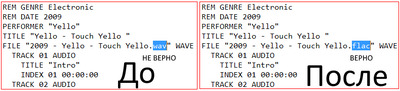
рис. 1
3. Сохраните результат
4. Переименуйте расширение файла с txt на cue
- Как вшить в файл образ, cue файл?
Можно воспользоваться инструментами проигрывателя foobar2000, но советую лучше сразу перейти в раздел CUETools ниже по теме
1. Добавьте в плейлист файл образ
2. Далее, команда по правой мышке в плейлисте -> Утилиты -> Редактировать CUE
3. Кнопкой Загрузить.. добавьте cue файл из папки, где находится файл образа
4. Нажмите кнопку OK
- Почему вшитый cue файл не показывает названия песен?
foobar2000 не вшивает корректно все cue файлы подряд а только те что он понимает
Интересно бывает, что вполне рабочий cue файл при вшивании не показывает названия песен
Ниже на рисунке 2 образец 100% вшиваемого cue файла средствами foobar2000
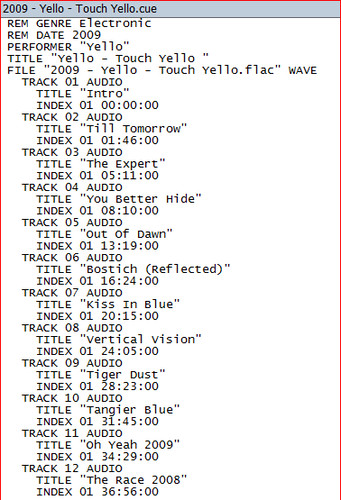
рис. 2
CUETools
- Как вшить в файл образ, cue файл, посредством CUETools?
Скачайте и запустите программку CUETools

Ничего сложного в этом нет, выделите папку где находится образ и cue файл затем нажмите кнопку Поехали (см рис 3)
Подтвердите свой выбор и нажмите кнопку Ok (см рис 4)
Все новые файлы вы найдете по этому пути C:UsersMusicConverted (путь можно изменить)
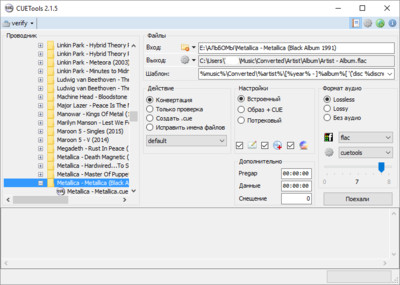
рис. 3
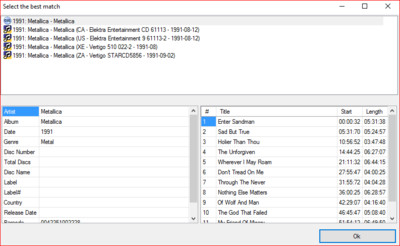
рис. 4
Для тех, кто основательно проникся этой темой, советую прочитать еще и эту статью
Время на прочтение
2 мин
Количество просмотров 8.9K
 Я люблю слушать радио-передачи. Но чаще их выходит послушать в записи. Для сбора записей радио-сетов существует множество сайтов, что дает безграничные возможности выбора и поиска нужных радио-шоу. А еще мне нравится видеть трэклист, но не просто видеть, а иметь возможность переходить по нему удобно (т.е. не высчитывать время n-го трэка, чтобы знать время перехода). В большинстве случаев с этой задачей успешно справляется cue-файл. С его помощью файл можно резать на части, а можно использовать интерфейс плеера, например, foobar2000. Кстати, последний вариант мне нравится больше, т.к. физически файл сохраняет свою целостность. Также для унификации файлы сетов помечают группой, которая делала запись (TALiON, 1KING, и др.), либо транслировавшимся интернет-радио – что удобно при поиске cue-файлов к ним.
Я люблю слушать радио-передачи. Но чаще их выходит послушать в записи. Для сбора записей радио-сетов существует множество сайтов, что дает безграничные возможности выбора и поиска нужных радио-шоу. А еще мне нравится видеть трэклист, но не просто видеть, а иметь возможность переходить по нему удобно (т.е. не высчитывать время n-го трэка, чтобы знать время перехода). В большинстве случаев с этой задачей успешно справляется cue-файл. С его помощью файл можно резать на части, а можно использовать интерфейс плеера, например, foobar2000. Кстати, последний вариант мне нравится больше, т.к. физически файл сохраняет свою целостность. Также для унификации файлы сетов помечают группой, которая делала запись (TALiON, 1KING, и др.), либо транслировавшимся интернет-радио – что удобно при поиске cue-файлов к ним.
И вот тут возникает проблема. Радио-шоу много, но не ко всем можно найти не то что cue-файл, а трэклист вообще. Если составление трэклиста зачастую дело нетривиальное, то создание cue-файла задача самая что ни на есть простая.
Достаточно иметь трэклист и notepad (блокнот). Для тех кто не знаком с синтаксисом cue-файлов сюда. Как вы можете заметить, синтаксис представляет разметку с указанием кто играет, что и когда. Теперь вы (во всяком случае, те, кто ранее не делал) попробовали сделать свой первый cue-файл и убедились что все действительно просто. Но если вы захотите делать cue-файлы регулярно, например, к еженедельно выходящим радио-шоу, то вскоре задумаетесь о создании шаблона, по которому с минимальным количеством усилий копирований-вставки новых строк на выходите вы получите очередной свой cue.
Для этих целей я предлагаю вашему вниманию легкую и простую утилиту CUEgenerator, которая берет всю рутинную работу на себя (ведь компьютеры были сделаны именно для этого). Интерфейс прост как грабли. Упомяну о двух функциях:
1. Tracklist. На данный момент утилита корректно разбирает трэклист с нумерацией трэков, отделением исполнителя от названия композиции, а также находит время, если такое было указанно.
2. Regions List. Используя программу Sound Forge от Sony, либо любую другую, которая позволяет сохранить (скопировать в буфер) список временного разделения трэков, его можно вставить в это поле ввода и на выходе получить полностью готовый файл;
Просто попробуйте. Я принимаю ваши пожелания и критику здесь, а также на admin@cuegenerator.net
P.S. На данный момент CUEgenerator поддерживают:
— intrance.in — здесь можно найти ссылки на множество радио-шоу в стиле trance;
— cuenation.com – наиболее большой сайт в англоязычном интернете, посвященный cue-файлам для радио-шоу в стиле trance.
P.P.S. Проект некоммерческий.
Последнее изменение: 20 августа 2020 г.
- Файл cue – это формат образа диска, в котором хранится вся информация и содержимое компакт-диска или DVD.
- Это руководство покажет вам, как воспроизводить видео из файла .cue или как открыть и увидеть фактическое содержимое из образа .cue.
- Мы думаем, что вам следует ознакомиться с техническими руководствами по покупке, чтобы получить рекомендации по мультимедийным продуктам и многое другое.
- Посетите раздел File Opener, чтобы найти подходящее программное решение для вашего конкретного типа файла.
Чтобы исправить различные проблемы с ПК, мы рекомендуем DriverFix: это программное обеспечение будет поддерживать ваши драйверы в рабочем состоянии, тем самым защищая вас от распространенных компьютерных ошибок и сбоев оборудования. Проверьте все свои драйверы сейчас за 3 простых шага:
- Загрузите DriverFix (проверенный файл для загрузки).
- Нажмите «Начать сканирование», чтобы найти все проблемные драйверы.
- Нажмите «Обновить драйверы», чтобы получить новые версии и избежать сбоев в работе системы.
- DriverFix в этом месяце скачали 502 786 читателей.
Файл cue – это формат образа диска, в котором вся информация и содержимое компакт-диска или DVD хранятся в виде файла-образа. Это файл метаданных, описывающий, как организованы дорожки на CD или DVD. Поскольку в большинстве современных ноутбуков отсутствуют приводы CD и DVD, образы дисков стали очень полезными.
Если на вашем компьютере нет дисковода, вам не нужно отказываться от выполнения определенных функций или прослушивания старых Audio CDS.
Просто создайте файлы ISO или другие типы образов дисков, после чего монтирование позволит вам получить доступ к виртуальным дискам так же, как вы бы получили доступ к физическим дискам, вставленным в ваш компьютер.
Эти дисковые файлы содержат полное представление диска. Но как открыть эти файлы? Прежде чем мы перейдем к этому, давайте сначала коснемся наиболее распространенных форматов файлов для образов дисков.
Распространенные форматы файлов для образов дисков
-
ISO – термин ISO является аббревиатурой от «образа файловой системы ISO-9660» и в настоящее время является наиболее распространенным форматом файлов образа диска. Он подходит для файлов данных и видеоконтента. Однако это не лучший вариант для аудио компакт-дисков.
-
BIN и CUE – это образы дисков, разделенные на разные файлы. Форматы были разработаны для решения проблемы архивирования аудио компакт-дисков с ISO. BIN – это двоичный файл, который содержит фактические данные, записанные на диски, в то время как .cue – это файл метаданных, описывающий настройку дорожек компакт-диска.
-
Файл IMG – файл .img представляет собой посекторную двоичную копию исходного оптического диска или жесткого диска. Это относится к двоичным файлам, содержащим необработанную информацию. В этих файлах хранится вся информация о треках, а также информация об исправлении ошибок и управляющие заголовки.
-
MDS – MDS обычно используется для хранения DVD с защитой от копирования. BIN / CUE и ISO не имеют возможности хранить защищенную от копирования информацию в файле образа.
-
- *
Полное руководство по созданию файла ISO из любой сборки Windows 10
Современные версии Windows, то есть Windows 10, Windows 8.1 и Windows 8, имеют встроенную возможность монтировать файлы образов ISO и .IMG без необходимости использования стороннего программного обеспечения. Однако в Windows нет встроенной поддержки других форматов файлов, таких как BIN / CUE, MDS, CCD и других. Вам потребуются сторонние приложения, такие как Roxio Toast, для открытия файлов BIN / CUE.
Как смонтировать файлы BIN / CUE в Windows 10?
Открытие файлов CUE / BIN с помощью Roxio
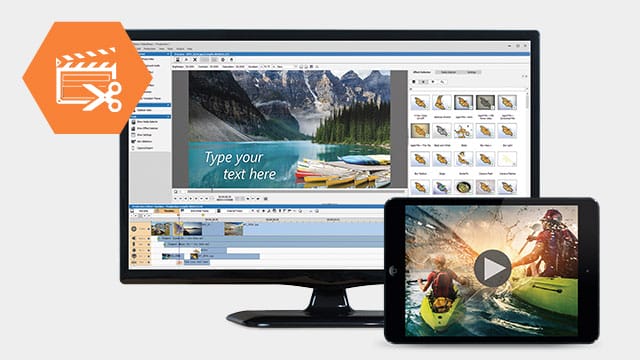
Вы можете использовать Roxio Creator NXT двумя способами. Основной способ, поскольку Roxio – это полный комплект для записи DVD, – это выбрать папку, содержащую файл cue, и записать его на DVD.
Затем вы можете воспроизводить содержимое прямо с физического объекта.
Но вы также можете использовать Roxio Creator NXT для воспроизведения видео прямо из папки на жестком диске. Если файл .cue содержит действительный исходный контент DVD-Video, у Roxio не будет проблем с открытием и воспроизведением видео.
В качестве бонуса вы можете использовать встроенные решения для редактирования мультимедиа, такие как VideoWave. Это позволяет редактировать видео и настраивать цвет, яркость и контрастность. Вы даже можете обрезать видео или объединить несколько коротких видеороликов в одно.
Как открыть файлы BIN / CUE с помощью PowerISO
Шаг 1: Загрузите и установите приложение PowerISO. После установки щелкните, чтобы запустить приложение.
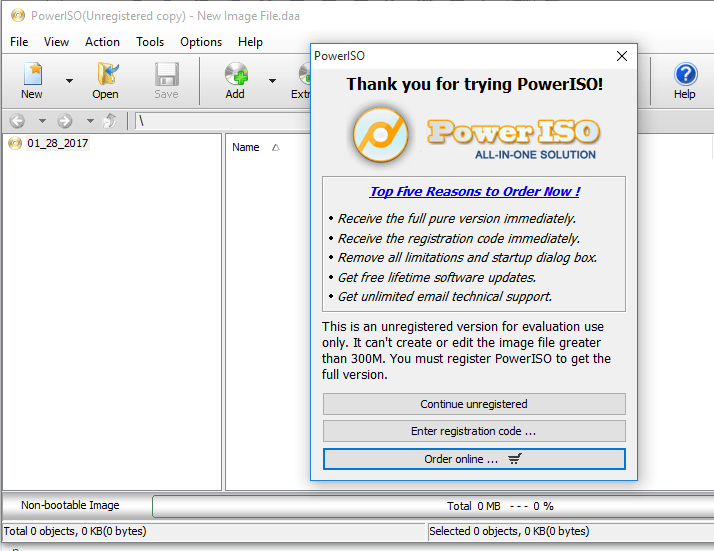
Шаг 2: Нажмите кнопку «Файл» на панели инструментов и выберите «Открыть». Выберите файл BIN или CUE, который хотите открыть. Программа автоматически выведет список файлов CUE.

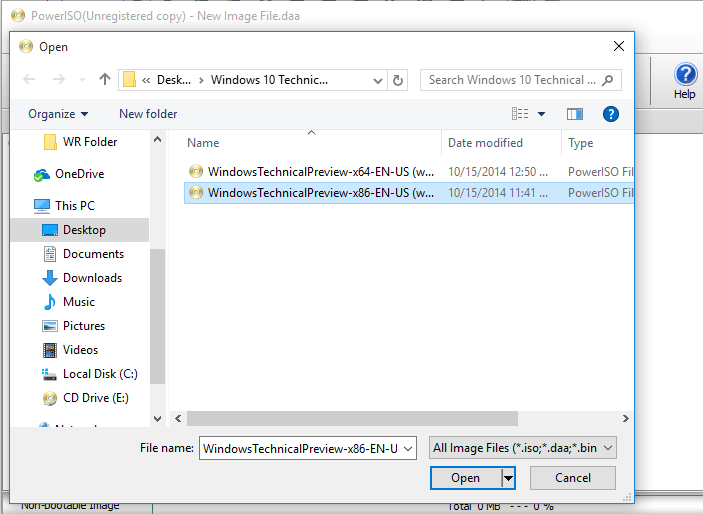
Шаг 3: Нажмите “Открыть”. PowerISO автоматически выведет список всех файлов в них.

Шаг 4: Чтобы извлечь BIN-файл, найдите и нажмите кнопку «Извлечь» на панели инструментов. Откроется диалоговое окно извлечения.
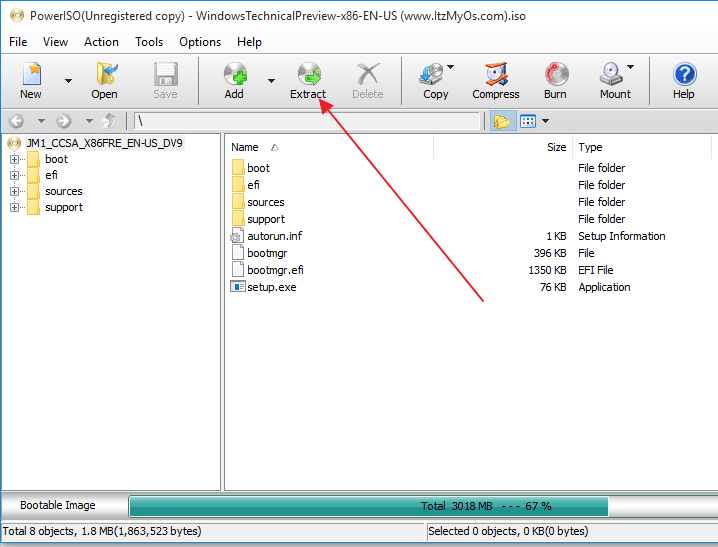
Шаг 5: Выберите целевой каталог для извлечения.

Шаг 6: Выберите «Все файлы», если вы хотите извлечь их все, и нажмите «ОК», чтобы начать процесс извлечения.
Как смонтировать файл образа ISO в Windows 10
Если образ диска находится в формате файла ISO, вам не нужно устанавливать стороннее приложение. Просто следуйте инструкциям ниже, чтобы установить его.
Шаг 1. Дважды щелкните файл ISO, чтобы смонтировать его. Убедитесь, что файл ISO не связан с какой-либо программой в вашей системе.
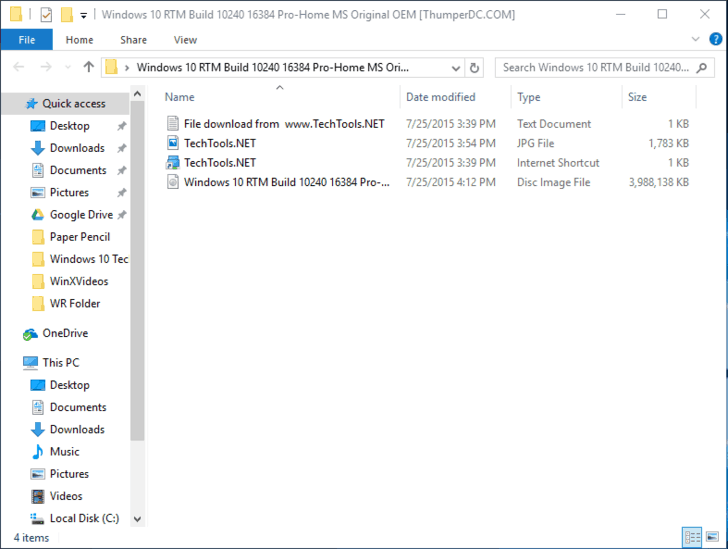
NB: Если файл ISO связан с какой-либо программой в вашей системе, монтирование не будет работать.
Шаг 2: Щелкните правой кнопкой мыши файл ISO и выберите опцию «монтировать». После того, как вы смонтировали дисковый файл, он появится как новый диск в разделе «этот компьютер».
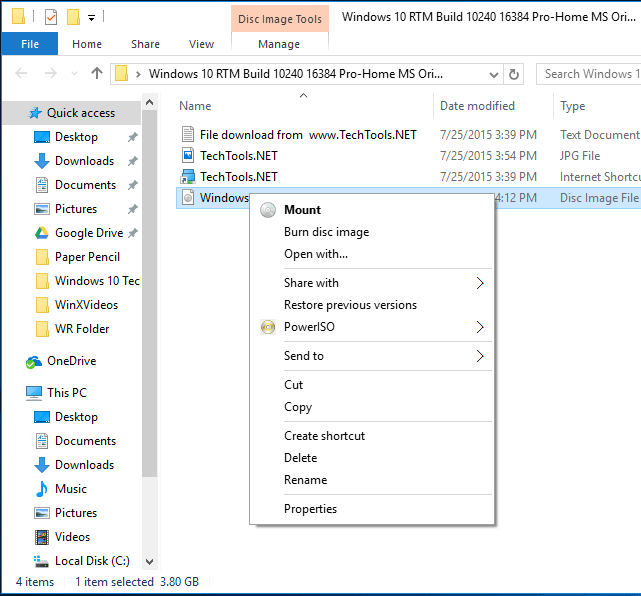
Шаг 3: Чтобы отключить дисковый файл, щелкните диск правой кнопкой мыши и выберите «Извлечь».
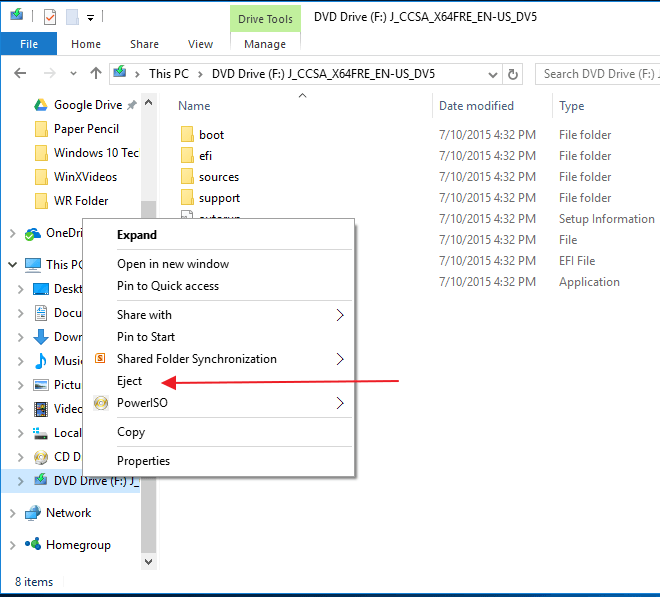
Если вы используете Windows 7, Vista или любую другую старую версию Windows, вам потребуется установить стороннее приложение для монтирования.
Была ли информация полезной? Не стесняйтесь комментировать и делиться.
Примечание редактора: этот пост был первоначально опубликован в апреле 2018 года и с тех пор был переработан и обновлен в августе 2020 года для обеспечения свежести, точности и полноты.
Источник записи: windowsreport.com
Возможно, вам интересно .cue файлы и что они собой представляют. Вы видели его на своем компьютере под управлением Windows 10, и вы не можете его открыть. Ну, мы можем с уверенностью сказать, что файлы.cue не являются чем-то необычным и что эти файлы легко открыть. В этом случае расширение.cue предоставляется текстовым файлам, которые содержат информацию о супер компакт-дисках и компакт-дисках. Эти файлы имеют тенденцию определять, как организованы треки, и они также сохраняют содержимое, связанное с типом упомянутых физических носителей.
Имейте в виду, что информация, содержащаяся в каждом файле CUE, может содержать сведения о каждой звуковой дорожке, имени певца и именах песен. Кроме того, некоторые расширения.cue связаны с файлами Microsoft Cue Card. Видишь ли, эти карты CUE обычно создаются в приложении Microsoft для различных целей.
Как открыть файл CUE / BIN

BIN/CUE format is used to store disc image, which is composed a cue sheet file (.cue) and one or more bin files. The cue file is a plain-text file, which stores the information of disc and tracks. The bin file is a binary file, which stores the raw sector-by-sector copies of the tracks in the disc. With PowerISO, you can open BIN/CUE files, burn them to disc, or mount as virtual drive.
Теперь давайте перейдем к мясу этой статьи, к которой вы с нетерпением ждали.
Понимаете, можно подумать, что Windows 10 будет иметь возможность монтировать CUE-файлы, но это не так. Чтобы выполнить эту работу, пользователям необходимо загрузить стороннее программное обеспечение, и в этом случае мы хотели бы рекомендовать PowerISO, Теперь можно также использовать IsoBuster, WinRAR, WinMount, а также VLC, но сегодня мы собираемся сосредоточиться на использовании PowerISO, потому что это лучшая из кучи с нашей точки зрения.
После того как программное обеспечение будет запущено на вашем компьютере под управлением Windows 10, вам нужно выбрать открыто, затем найдите файл CUE на вашем компьютере. Обычно PowerISO автоматически выделяет CUE-файл, когда вы находитесь в правильной папке, поэтому не о чем беспокоиться.
После поиска файла выберите его, затем нажмите кнопку, в которой говорится: экстракт, Вы должны увидеть всплывающее диалоговое окно, в котором пользователь должен выбрать, где будет извлекать содержимое файла CUE.
Если вы хотите, вы можете выбрать каждый извлекаемый файл, но помните, что в зависимости от их размеров время извлечения может занять некоторое время.
PowerISO не просто отлично подходит для открытия файлов CUE, но это хороший вариант для извлечения из некоторых других странных файлов. Два, которые приходят на ум, – это MDS и CCD.
Для тех, кто все еще использует Windows 8.1 и Windows 7, не волнуйтесь, потому что PowerISO работает в разных операционных системах Windows. Вы можете загрузить его со своей домашней страницы.
Возможно, вам интересно узнать о файлах .cue и о том, что это такое. Вы видели один на своем компьютере с Windows 10 и не можете его открыть. Что ж, мы можем с уверенностью сказать, что в файлах .cue нет ничего необычного и что эти файлы легко открываются. Дело в том, что расширение .cue дается текстовым файлам, которые содержат информацию, относящуюся к супер-компакт-дискам и компакт-дискам. Эти файлы, как правило, определяют порядок организации дорожек, а также хранят содержимое, связанное с указанным типом физических носителей.
Имейте в виду, что информация, содержащаяся в каждом файле CUE, может содержать сведения о каждой звуковой дорожке, имя исполнителя и названия песен. Кроме того, некоторые расширения .cue связаны с файлами Microsoft Cue Card. Видите ли, эти карты CUE обычно создаются в приложении Microsoft для различных целей.
Формат BIN / CUE используется для хранения образа диска, который состоит из файла cue Sheet (.cue) и одного или нескольких файлов bin. Файл cue — это простой текстовый файл, в котором хранится информация о диске и дорожках. Файл bin — это двоичный файл, в котором хранятся необработанные посекторные копии треков на диске. С помощью PowerISO вы можете открывать файлы BIN / CUE, записывать их на диск или монтировать как виртуальный привод.
Теперь давайте перейдем к сути этой статьи, раздела, которого вы так долго ждали.
Видите ли, можно было бы подумать, что в Windows 10 есть возможность монтировать файлы CUE, но это не так. Чтобы выполнить эту работу, пользователям необходимо загрузить стороннее программное обеспечение, и в этом случае мы хотели бы порекомендовать PowerISO. Теперь также можно использовать IsoBuster, WinRAR, WinMount и VLC, но сегодня мы собираемся сосредоточиться на использовании PowerISO, потому что с нашей точки зрения это лучший из множества.
После того, как программное обеспечение будет запущено на вашем компьютере с Windows 10, вам нужно будет выбрать «Открыть», а затем найти файл CUE на своем компьютере. Обычно PowerISO должен автоматически выделять файл CUE всякий раз, когда вы находитесь в нужной папке, поэтому беспокоиться не о чем.
Найдя файл, выберите его, затем нажмите кнопку с надписью «Извлечь». Вы должны увидеть всплывающее диалоговое окно, в котором пользователь должен выбрать, куда извлечь содержимое файла CUE.
При желании вы можете выбрать каждый извлекаемый файл, но имейте в виду, что в зависимости от их размера извлечение может занять некоторое время.
PowerISO отлично подходит не только для открытия файлов CUE, но и для извлечения из некоторых других странных файлов. На ум приходят два типа: MDS и CCD.
Тем, кто все еще использует Windows 8.1 и Windows 7, не беспокойтесь, потому что PowerISO работает с рядом операционных систем Windows. Вы можете скачать его с его домашняя страница.
.
